- Korlátlan vászonméretet állíthat be.
- Támogatja mind az RGB, mind a CMYK színtereket.
- Olyan funkciókat tartalmaz, mint a keverés, az átalakítás, a tükrözés, a rajzvezetők és a színkeverés.
- Hatalmas ecset könyvtárat kínál, amelyek közül választhat.
- Támogatja a PSD formátumot és a HDR szerkesztést.
- Rétegkezeléssel jár.
- Lehetővé teszi a Python parancsfájlok számára az egyéni modulok létrehozását.
Ez a cikk bemutatja, hogyan lehet több különböző módszert használni a Krita telepítéséhez az Ubuntu 20-ba.04 (LTS), 20.10 és más Linux disztribúciók.
A Krita különféle módszerekkel telepíthető Linux rendszerekre, beleértve a következőket:
- Telepítse a Kritát az AppImage használatával
- Telepítse a Kritát a terminál használatával
1. módszer: Telepítse a Kritát az AppImage használatával
Az első megközelítés az AppImage of Krita letöltése a hivatalos weboldaláról. Az AppImage egy univerzális csomagformátum, amely az összes Linux disztribúción fut. Az AppImage fájlt nem kell telepíteni, letölteni és futtathatóvá tenni a futtatáshoz:
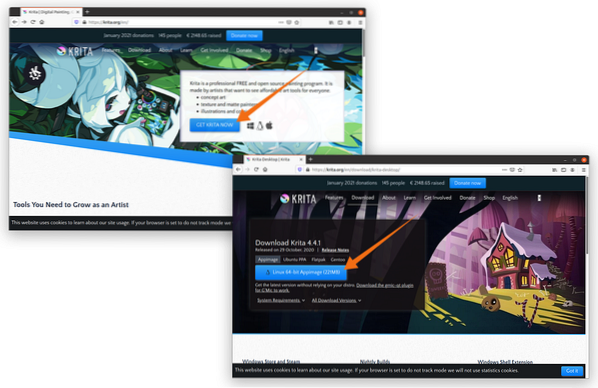
Miután letöltötte az AppImage alkalmazást, kattintson a jobb gombbal a fájlra, és nyissa meg Tulajdonságok:
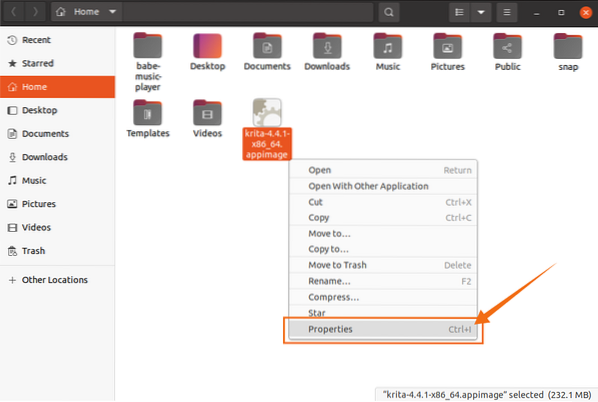
Menj a Engedélyek opciót, és válassza a lehetőséget Végrehajt jelölőnégyzet, az alábbi képen látható módon:
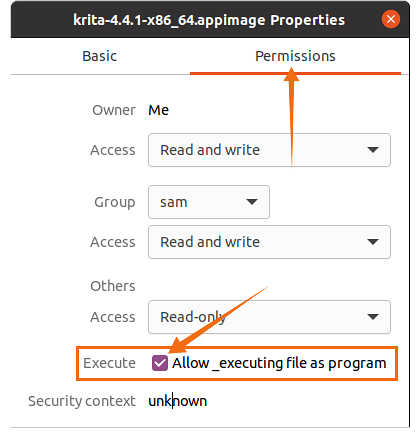
Zárja be az ablakot, és kattintson duplán a fájlra a program futtatásához.
2. módszer: Telepítse a Kritát a terminál használatával
A Snap-ot számos Linux-disztribúció támogatja, beleértve a CentOS, a Debian, a Fedora, a Kali Linux és a Linux Mint. A Snap csomagkezelő telepítéséhez a terjesztésre használja a következő parancsot:
$ sudo apt install snapdA Manjaro, a Zorin OS és az Ubuntu támogatja a Snap out-of-the-box.
Hajtsa végre a következő parancsot a Krita telepítéséhez a terminál segítségével:
$ sudo snap install krita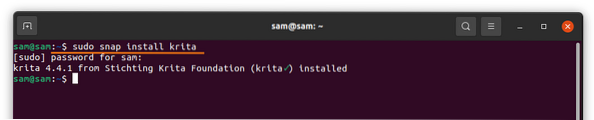
Az olyan Linux disztribúciók, mint a Linux Mint, a Deepin, az Ubuntu és a Debian támogatják a találó parancs. A Krita APT segítségével is telepíthető. Először adja hozzá az APT adattárat a következő paranccsal:
$ sudo add-apt-repository ppa: kritalime / ppa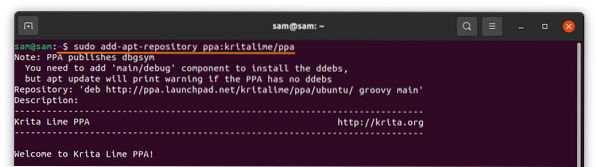
Frissítse a csomagok listáját az alábbi paranccsal:
$ sudo apt frissítésA Krita telepítéséhez hajtsa végre a következő parancsot:
$ sudo apt install krita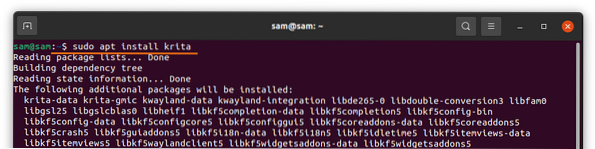
Megtekinthető itt: Alkalmazások, alábbiak szerint:
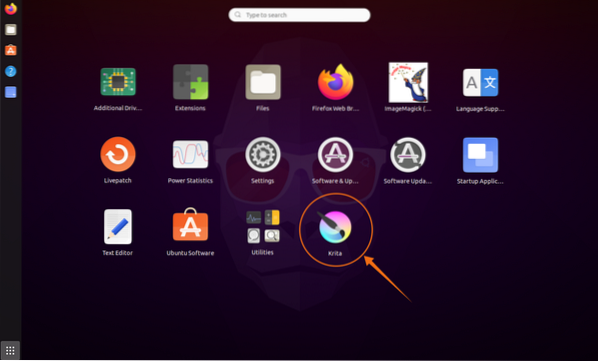
Nyisd ki:
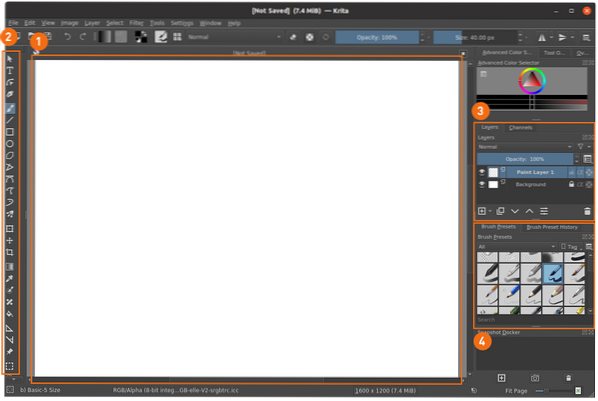
- Vászon
- Eszköztár
- Rétegkezelő
- Ecset ajándékok
3. módszer: Telepítse a Kritát az Ubuntu Software Center használatával
A Krita telepítésének harmadik megközelítése az Ubuntu Szoftverközpontját használja. Ha Ubuntu terjesztést használ, akkor megnyithatja a Software Center alkalmazást:
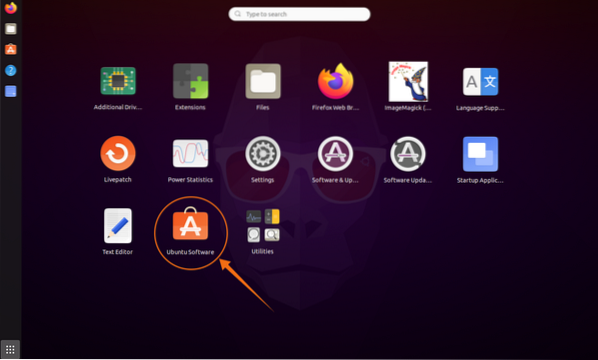
Kattints a nagyító üveg és írja be a „Krita” szót a keresősávba:
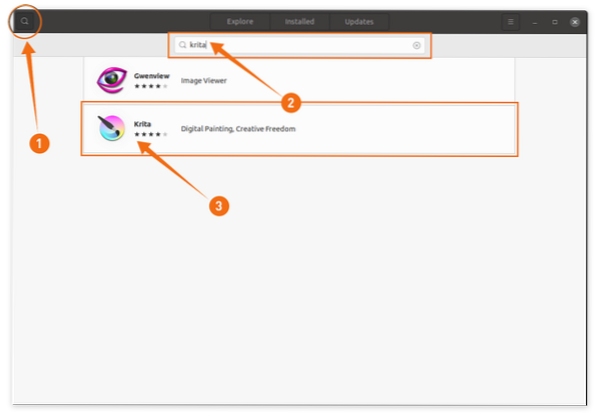
Nyissa meg a Kritát, és kattintson a gombra Telepítés gomb:
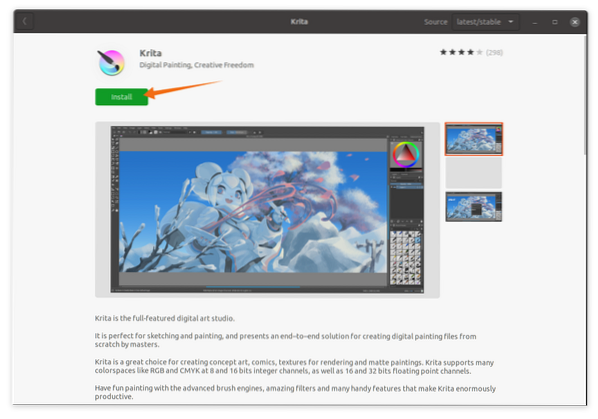
Krita eltávolítása Linuxról
Ha az alkalmazást a Snap használatával telepítették, akkor a következő paranccsal törölheti azt a rendszerből:
$ sudo snap távolítsa el a kritát
Ha a Krit APT használatával lett telepítve, akkor használja a következő parancsot:
$ sudo apt távolítsa el a kritát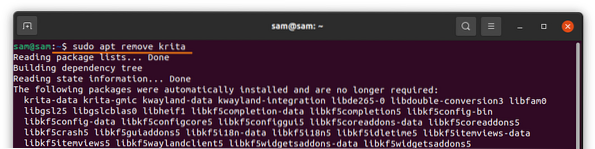
A tároló törléséhez használja az alább megadott parancsot:
$ sudo add-apt-repository -remove ppa: kritaline / ppa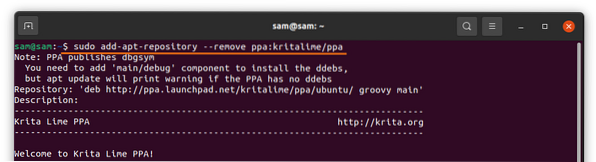
Ha az alkalmazást az Ubuntu Software Center segítségével telepítették, nyissa meg újra, kattintson a gombra Telepítve lapon keresse meg a Kritát, majd kattintson a gombra Eltávolítás gomb:
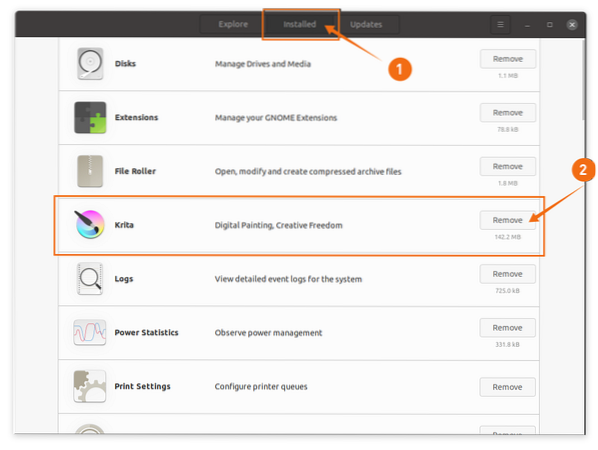
Következtetés
A Karita egy erőteljes, nyílt forráskódú rajzalkalmazás, amely számos funkcióval rendelkezik, például HDR szerkesztéssel, rajzasszisztensekkel, rétegkezeléssel és platformokon átívelő támogatással. Ebben az útmutatóban megtanulta, hogyan kell a Kritát különféle megközelítésekkel telepíteni, majd megtanulta a Krita program törlését Linux eszközéről.
 Phenquestions
Phenquestions


